Kodēšanā komentāri ir viens no nedaudzajiem veidiem, kā saglabāt domas nākotnei. Tie var palīdzēt jums izprast koda fragmentus un var būt noderīgi nākamajam izstrādātājam, kurš mēģinās saprast, ko jūs rakstījāt dažas dienas iepriekš. Ja izmantojat Visual Studio kodu (VS Code), nav nepieciešams katru reizi nenogurstoši rakstīt komentāru atdalītājus. VS Code ir iebūvēta saīsnes funkcija, kas ietaupa sekundes (un pat minūtes) jūsu laika.

Ātrā VS koda komentāru saīsne
Tiem, kas steidzas, šeit ir jūsu zelta biļete:
- Lai komentētu vienu rindiņu, izmantojiet taustiņu kombināciju Ctrl + / operētājsistēmā Windows vai Linux vai Cmd + / Mac datorā.
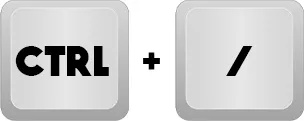 ,
,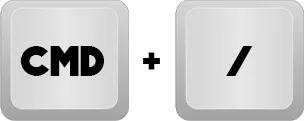
- Lai bloķētu komentāru, izmantojiet taustiņu kombināciju Shift+Alt+A operētājsistēmā Windows vai Linux vai Shift+Option+A operētājsistēmā Mac.
 ,
,
- Lai komentētu kodu, varat nospiest Ctrl + K + C operētājsistēmā Windows vai Cmd + K + U operētājsistēmā Mac.
 ,
,
Lielākā daļa kodētāju komentē daudz. Un runa nav tikai par faktisku komentāru atstāšanu, bet, iespējams, vēl svarīgāk ir tas, ka jūs komentēsit un atcelsit kodu. Tas ir piemērots testēšanai, eksperimentēšanai un atkļūdošanai.
Īsceļi ir paredzēti, lai padarītu to garšīgāku. Tie paātrina navigāciju un izmaiņas, ļaujot pārslēgt komentārus, netraucējot kodēšanas tempu.
Komentēšana ārpus pamatiem
Lai gan pamata īsinājumtaustiņi ir īsta dāvana, ir vēl daudz vairāk, lai komentētu VS kodu. Iedziļināsimies dziļāk:
Pārslēgt komentārus
VS Code komentāru īsinājumtaustiņu labākā daļa ir to pārslēgšanas funkcija. Ja pārdomājat (vai atkļūdošanas laikā), jums nav jāmācās un jānoņem katrs komentāra marķieris manuāli. Tā vietā jūs vienkārši izmantojiet tos pašus īsinājumtaustiņus. Izmantojot vienādas taustiņu kombinācijas, varat ātri pārslēgties starp komentētajiem un nekomentētajiem kodiem, lai saglabātu to sakārtotību, kad tas visvairāk nepieciešams.
Vairāku rindiņu komentēšana
Ja jums ir nepieciešams izslēgt garu koda bloku vai atstāt plašu, detalizētu komentāru, nevēlaties tērēt laiku, pievienojot komentārus rindiņu pa rindiņai. Tā vietā varat atlasīt rindiņas, kuras vēlaties deaktivizēt, un izmantot komentāru saīsni, lai ļautu VS Code ievietot komentārus katrā rindā.
kā instalēt kodi android tv
Ligzdoti komentāri
Dažreiz komentāru ievietošana koda blokā var radīt negaidītus rezultātus un kļūdas, ja norobežotāji īsti nesakrīt. Šeit var jums palīdzēt Visual Studio Code Intellisense. Tas pielāgos komentāru formatējumu jūsu vietā pat jau komentētā blokā, lai nerastos konflikti ar ligzdotajiem komentāriem.
Supercharge komentēšanas paplašinājumi
VS Code ir atvērtā koda redaktors, kas kalpo kā platforma izstrādātājiem, lai veiktu labāko paplašināšanas darbu. Tirgus ir pilns ar paplašinājumiem, lai sniegtu jums vairāk jaudas un lietderības, komentējot:
Labāki komentāri
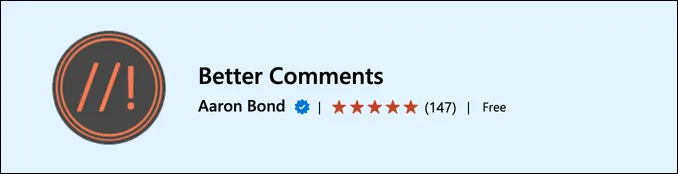
Komentēšana var šķist maza un neobligāta kodēšanas daļa, taču ir tik daudz radošu veidu, kā izmantot komentārus. The Labāki komentāri paplašinājums palīdz pievienot mērķtiecību un skaidrību komentāriem, par kuriem izkaisāt, klasificējot tos brīdinājumos, vaicājumos, uzdevumos un citās kategorijās. Un tas viss ir pievienots krāsu kodēšanas papildu bonuss, kas uzlabo redzamību un organizāciju. Jūsu komentāri kļūst par orientējošiem punktiem un atdalītājiem, kas padara jūsu kodu glītāku un pieejamāku.
Komentāru enkuri
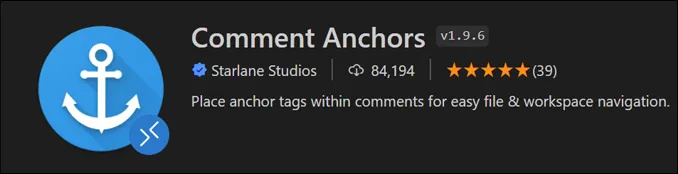
Komentāru enkuri nodrošiniet jūs savā kodā ar precīziem punktiem, kas atšķir sadaļas vai būtiskas vietas. Ja izmēģināsit šo paplašinājumu, tas ļaus ātri atrast precīzas piezīmes un piezīmes. Ja jūsu projekts ir plašs un kods kļūst pārpildīts un grūti izpildāms, tas var padarīt to daudz vieglāk uztveramu.
poļu kods

poļu kods pārveido jūsu kodu un komentārus vizuāli interesantos, viegli salasāmos, kopīgojamos attēlos, kas ir lieliski piemēroti sociālajiem medijiem. Tas ļauj mainīt izmērus, krāsu kodu, mainīt fonu un daudz ko citu. Jūs gūstat labumu no labākas lasāmības, un visi komandas biedri var daudz vienkāršāk sadarboties un dalīties ieskatos.
Kāpēc komentēt?
Komentēšana nav tikai izvēles rūtiņa, ko izdara rupji cilvēki; tā ir neatņemama kodēšanas sastāvdaļa. Šeit ir daži no iemesliem:
Skaidrība
Kodētāji cenšas padarīt nesaprotamo saprotamu. Darbīga koda rakstīšana dažkārt var būt vienkāršāka nekā viegli saprotama un izsekojama koda rakstīšana. Komentāri ir izstrādātāja kompass — nenovērtējams palīglīdzeklis, lai pārvietotos koda plašumos, neatkarīgi no tā, vai tie ir viegli un jauni vai blīvi un nobrieduši. Iespējams, jums ir darīšana ar sarežģītiem algoritmiem vai slēptiem biznesa procesiem. Jebkurā gadījumā komentāri sniedz pazīstamu rokturi sarežģītības jūrā.
Sadarbība
Komentāri ir noderīgi, ja esat viens izstrādātājs. Bet tie ir nepieciešami, strādājot komandā, ja vēlaties, lai jūsu projekts gūtu kādu progresu. Sadarbībā komentāri ļauj vairākiem izstrādātājiem nemanāmi sadarboties pat tad, ja tie nesadarbojas. Komandas locekļi var izskaidrot kodu un dalīties savos domāšanas procesos un lēmumu pamatojumos. Tas kalpo kā tilts, kas ļauj ikvienam būt vienā lapā gan ar projektu, gan vienam ar otru.
Atkļūdošana
Ja jums šķiet, ka atkārtoti apmeklējat veco kodu vai mēģināt atkļūdot kaut ko tādu, kas jūs mulsina, komentāri kļūs par jūsu glābiņu. Viņi reģistrē jūsu pagātnes loģiku un domāšanas procesu, kas var norādīt uz iespējamo kļūdaino loģiku un novirzīt jūs atpakaļ pie kļūdas pirmsākumiem. Izmantojot šo atgādinājumu par to, kur bijāt agrāk, varat atsaukt problemātiskās izmaiņas, optimizēt vecāku kodu un atgriezties uz pareizā ceļa.
Padomi efektīvai komentēšanai
Tagad jūs zināt, kā izmantot komentāru saīsnes, jums ir daži ērti papildu paplašinājumi un izprotat scenārijus, kad komentēšana ir visnoderīgākā. Viss, kas jums atliek, ir apsvērt dažas komentēšanas paraugprakses, un jūs būsiet absolvējis komentāru kodēšanas kursu.
Esiet kodolīgi
Ir mākslinieciski atstāt aiz sevis kodolīgus, viegli sagremojamus komentārus. Atstājiet tikai tik daudz, lai sniegtu savam nākotnes pašam vai komandas locekļiem pareizo priekšstatu, bet ne tik daudz, lai tas būtu pārliecinošs. Katram jūsu komentāra vārdam ir jābūt mērķim un jāpalīdz veidot vēstījumu, kuru mēģināt nodot. Ja jūsu komentārs ir pārāk īss, tas var neizdoties nodot savu vēstījumu, taču, ja tas ir pārāk garš, jūs, visticamāk, turpmāk to pārmeklēsit vai apmulsīsit.
Izvairieties no acīmredzamiem komentāriem
Izstrādājot skaidru un saprotamu kodu, jūsu galvenajai problēmai ir jābūt atbilstībai. Ja jūs jau rakstāt savu kodu tā, lai tā nozīme būtu acīmredzama, nav jāmin kaut kas, kas ir redzams no pirmā acu uzmetiena. Ļaujiet kodam runāt, kad vien tas ir iespējams, un izmantojiet komentārus, lai pievienotu papildu kontekstu vai sniegtu jaunas perspektīvas.
Izmantojiet komentārus “Kāpēc”, nevis “Ko”
Jūsu kods nosaka faktus par notiekošo. Taču komentāri var pastāstīt dziļāku stāstu. Tie atspoguļo jūsu lēmumu motivāciju un domāšanas procesus. Kāpēc izvēlējāties šo algoritmu, nevis citu? Kādas bija nepilnības, kas jāpatur prātā? Iespējams, jūs izmēģinājāt kodu, ko daudzi ieteiktu, taču tas nedarbojās vai nedarbojās labi. Ar labi izstrādātiem komentāriem varat sniegt daudz vairāk nekā vienkāršas instrukcijas.
Atstājot komentāru
VS Code komentēšanas funkcija varētu būt vairāk nekā ērtības. Ja jūs pilnībā izmantojat to, jūsu kodu bāzes navigējamības un saprotamības atšķirības var būt milzīgas. Papildināts ar gudriem paplašinājumiem un rūpīgu stratēģiju, jūs drīz varētu izveidot labi dokumentētu kodu, kas skan kā šedevrs.
Vai jūs atstājat daudz komentāru, lai izskaidrotu savu kodu? Vai arī jūs galvenokārt izmantojat komentārus, lai izslēgtu bojātu vai eksperimentālu kodu no atkļūdotāja? Pastāstiet mums savu stāstu komentāros zemāk. Viņi ir šeit, lai paliktu.









